"System Restore" është një vegël e përshtatshme dhe popullore e Windows, duke përdorur të cilën përdoruesi mund të rikuperojë të dhënat e humbura si rezultat i dështimit të një sistemi operativ.
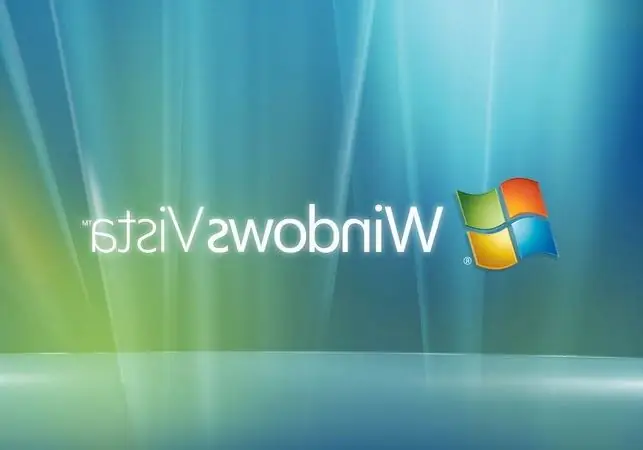
Udhëzimet
Hapi 1
Për të përdorur programin System Restore, së pari duhet ta aktivizoni, sepse ky aplikacion mund të çaktivizohet si parazgjedhje. Nëse keni nevojë të kryeni një "rikthim të sistemit" dhe "Rivendosja e sistemit" nuk ishte aktivizuar më parë, ky operacion nuk do të jetë i mundur.
Hapi 2
Nëse jeni i sigurt që ky shërbim Windows ishte aktivizuar më parë, mund të filloni rikuperimin si më poshtë: 1. Klikoni në butonin "Start" në shiritin e detyrave dhe pastaj shkoni te seksioni "Të gjitha programet", pastaj "Aksesorë" dhe pastaj "Mjetet e sistemit". Këtu do të gjeni artikullin e menusë "Rikthimi i Sistemit". 2. Klikoni në shkurtore dhe në aplikacionin e nisur zgjidhni artikullin "Rikthe një gjendje të mëparshme të kompjuterit". Kalendari për muajin aktual, ose për atë të mëparshëm, do të tregohet këtu, ku ditët në të cilat janë krijuar pikat e sistemit do të theksohen me shkronja të zeza. 3. Zgjidhni një nga ditët para se të prishej sistemi operativ. Pikat e sistemit shfaqen në dritaren në të djathtë të kalendarit. Mund të ketë disa prej tyre, në varësi të proceseve të sistemit që janë kryer në kompjuter atë ditë. Klikoni në pikën e ndërprerjes dhe klikoni Tjetër. Sistemi do t'ju nxisë të siguroheni që zgjedhja juaj është e saktë, pas së cilës, duke klikuar në butonin "Tjetra", do të filloni procesin e rikuperimit, ose "rikthimit prapa" të sistemit. Kompjuteri do të rindizet dhe sistemi duhet të "kthehet" ditën që keni zgjedhur.






